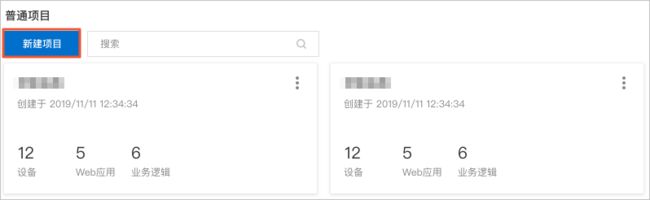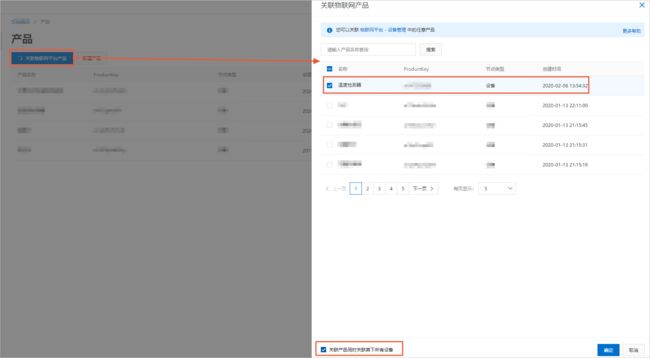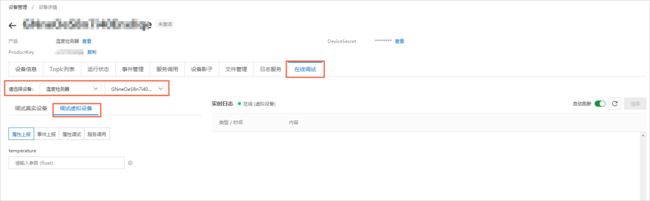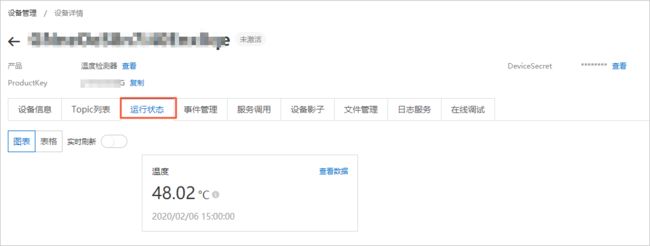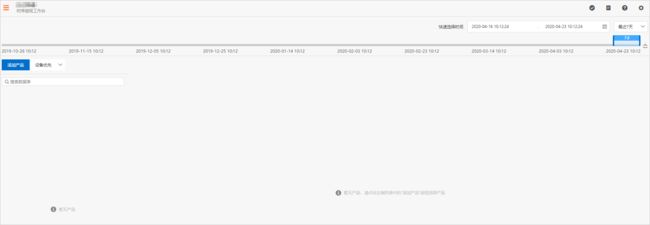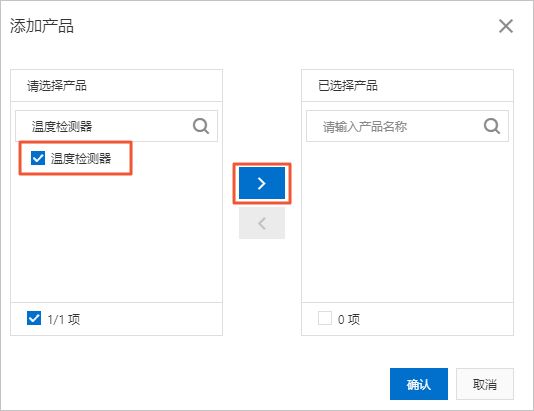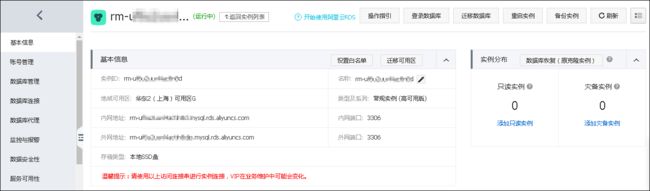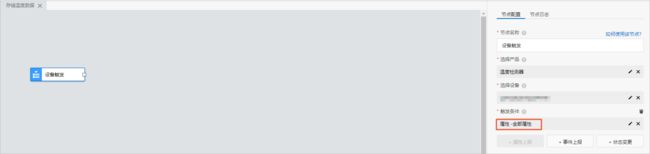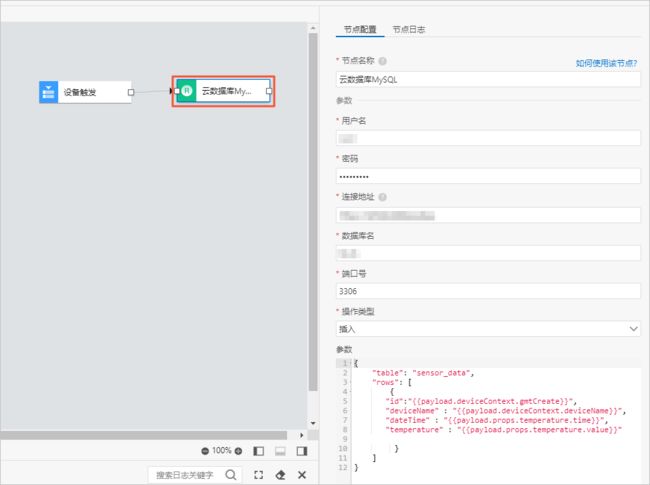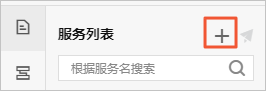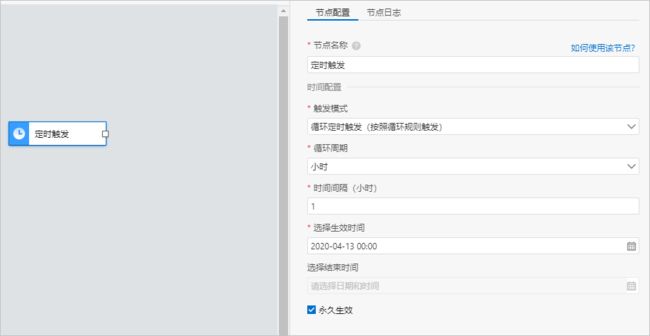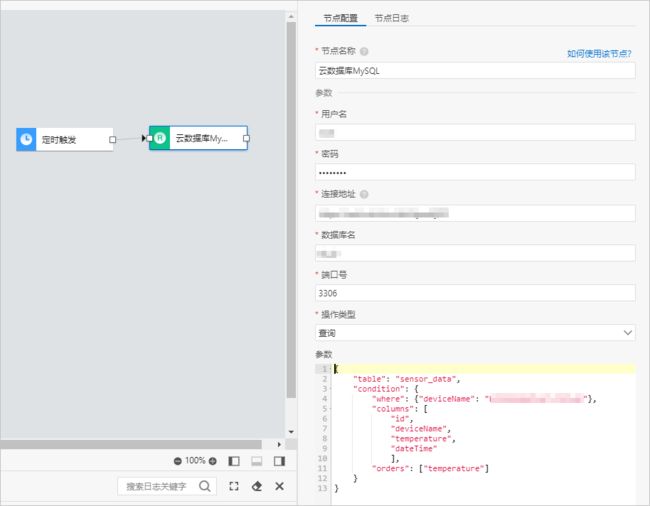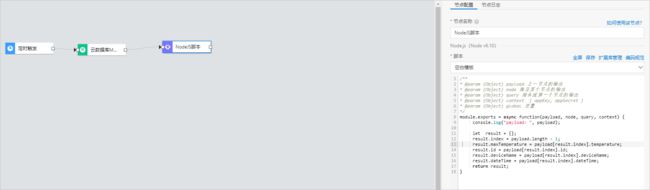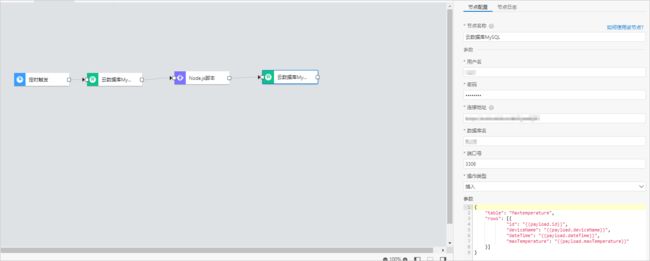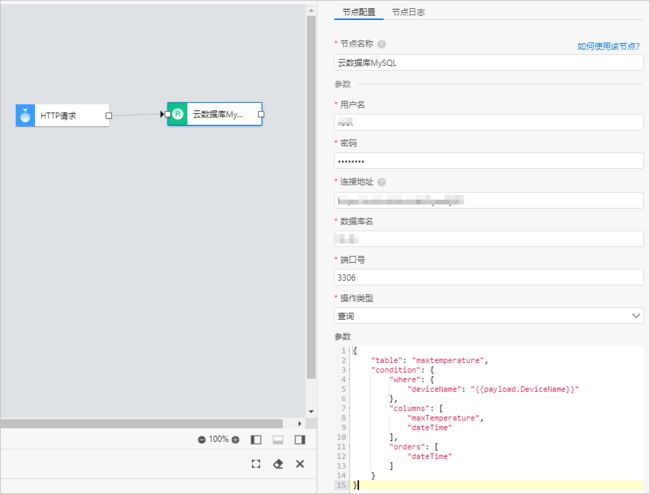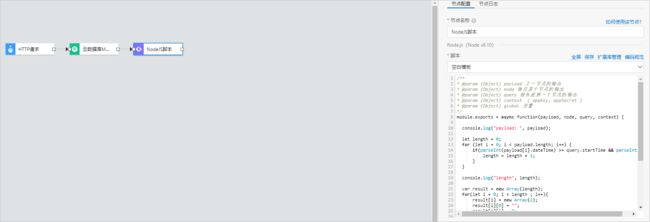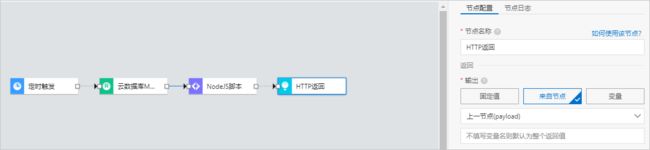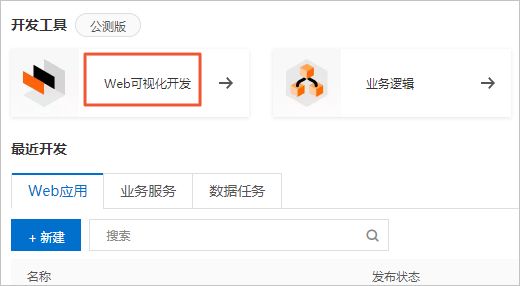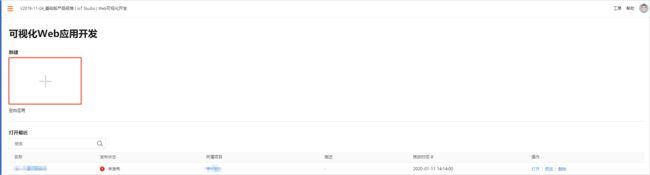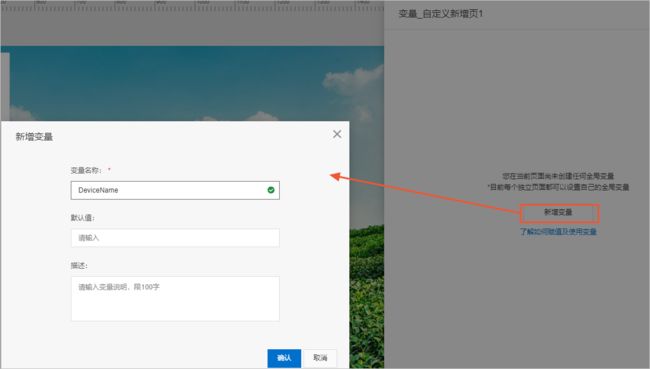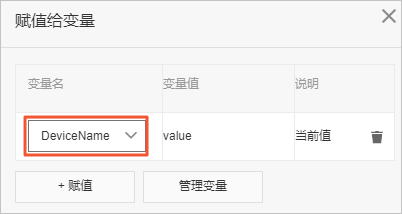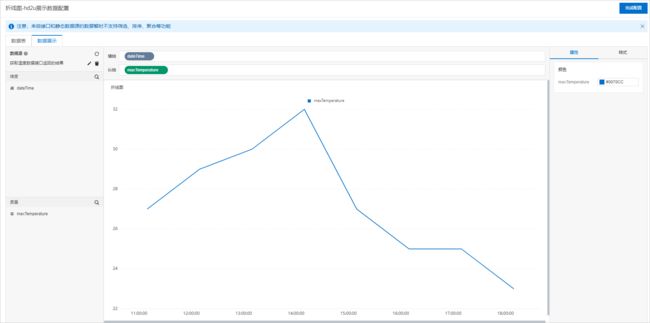IoT Studio快速入门 - 使用虚拟设备搭建茶园监控应用
![]()
通过使用物联网应用开发(IoT Studio)平台的Web可视化开发和业务逻辑开发工具,开发一个茶园的环境监控大屏。应用用户可在监控大屏中,查看在指定时间内,设备上报的温度值折线图。
设计思路
- 先在业务逻辑开发工作台,创建三个服务,分别是 :
- 一个设备触发服务:用于获取温度探测器上报的温度数据,并存储到云数据库RDS版MySQL数据表中。
- 一个定时触发服务:用于每个整点统计前一小时的最高温度数据,并存储到另一个云数据库RDS版MySQL数据表中。
- 一个HTTP接口:用于从RDS数据库中,筛选出指定时间段内,每小时的最高温度数据。
- 使用Web可视化开发工作台,开发一个Web前端应用。用于调用HTTP接口,获取指定时间段内,每小时的最高温度数据,并展示在折线图中。
监控大屏如下图。
创建项目和产品
在物联网应用开发(IoT Studio)上创建物联网开发项目,并为项目导入或创建温度监测器产品和设备。后续将在该项目下,创建业务逻辑应用和Web应用。
创建项目
- 登录物联网应用开发控制台,在页面左上角选择对应实例后,在左侧导航栏单击项目管理。
您也可登录物联网平台控制台,在左侧导航栏单击相关服务后,单击物联网应用开发模块中的前往使用,进入IoT Studio控制台。
- 在项目管理页,单击新建项目。
- 在新建项目页,鼠标移动至新建空白项目区域,单击创建空白项目。
- 在新建空白项目对话框,配置项目名称(例如茶园监控方案)和描述信息。
- 单击确认。
关联已有产品和设备
若您已创建了产品和设备,且已为产品定义了物模型,直接关联产品和设备即可。
- 在项目管理页面的项目列表中,找到目标项目(茶园监控方案),单击项目卡片。
- 在左侧导航栏单击产品。
- 在产品页面,单击产品列表左上方的关联物联网平台产品。
- 在关联物联网产品面板中,选中待关联产品的复选框。
- 选中关联产品同时关联其下所有设备的复选框。
- 单击确定。
您可在该项目的产品页面的产品列表中查看到关联的产品。
新建产品和设备
若您还未创建相应产品,需先创建产品,并为产品定义物模型。
- 在项目管理页面的项目列表中,找到目标项目,单击项目卡片。
- 在项目页的左侧导航栏,单击产品 > 创建产品。本示例为产品命名为温度监测器,选择自定义品类,其他参数使用默认值。
参数说明的更多信息,请参见参数说明表。
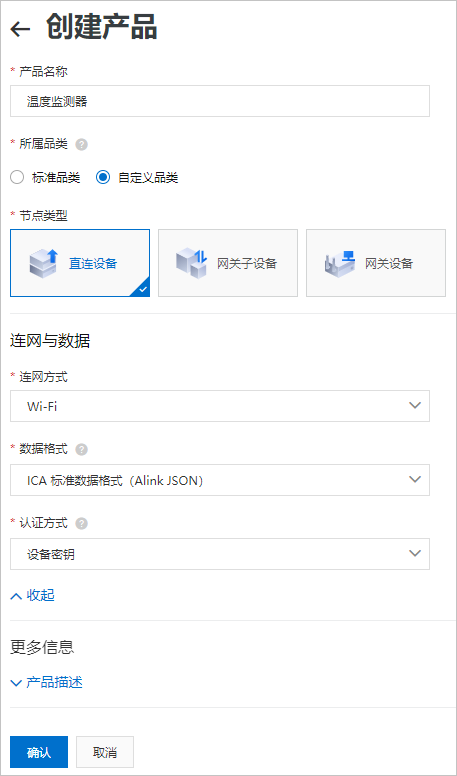
- 单击确认。
产品创建成功后,回到产品页面,可在产品列表中查看到已创建的新产品。
- 在产品页面产品列表中,单击产品对应的查看操作按钮。
- 在产品详情页,单击功能定义页签,再单击编辑草稿,选择添加自定义功能。
本示例添加以下自定义属性。具体操作,请参见单个添加物模型。
功能名称 标识符 数据类型 取值范围 单位 读写类型 温度 temperature float (单精度浮点型) -10 ~ 50 摄氏度(℃) 读写 - 在项目页的左侧导航栏,单击设备 > 添加设备。
-
单击添加设备。
-
在添加设备对话框中,输入设备信息,单击确认。
设备创建成功后,将自动弹出添加完成对话框。您可以查看、复制设备证书信息。
设备创建完成后,设备状态显示未激活。请参见Link SDK文档开发设备端SDK,激活设备。
有关设备的更多信息,请参见设备。
开发虚拟设备
物联网平台设备的正常开发流程是:设备端开发完成,设备上报数据,云端接收数据,云端开始开发工作。该开发流程战线较长,耗时较久。而虚拟设备可以快速模拟真实设备产生业务数据,是最快体验IoT Studio开发功能的途径。本案例根据开发虚拟设备的数据,完成物联网应用的开发调试。
操作步骤
- 登录物联网应用开发控制台,在页面左上角选择对应实例后,在左侧导航栏单击项目管理。
您也可登录物联网平台控制台,在左侧导航栏单击相关服务后,单击物联网应用开发模块中的前往使用,进入IoT Studio控制台。
- 在普通项目列表中,找到目标项目,单击项目卡片。
您也可单击全局资源项目,进入该项目详情页面。
- 在项目页面,单击左侧导航栏的设备。
- 在设备列表上方,选择产品温度检测器。
- 找到新增的温度检测器设备,单击设备右侧操作栏的查看。
- 在设备详情页选择在线调试 > 调试虚拟设备 > 启动虚拟设备 > 属性上报。
- 使用虚拟设备上报模拟属性值到云端。
执行结果
在设定的时间推送数据后,可在页面右侧实时日志下查看操作日志。
数据推送成功后,可在运行状态页签下,查看设备上报的属性信息。
分析温度时序数据
数据分析服务是物联网应用开发(IoT Studio)的一个重要组件,通过数据分析组件,可简单查阅各数据中各事件维度的统计值,例如平均值,最大值,最小值等。支持通过图表选择不同的数据维度,探索各数据之间的关系。
操作步骤
- 登录数据分析控制台,在顶部导航栏上选择分析透视,进入时序透视页签,如下图所示。
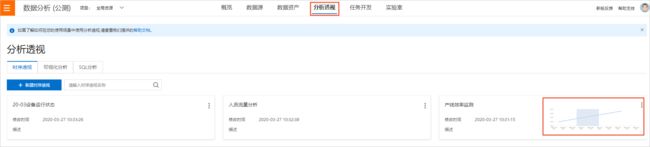
说明 上图中时序透视的快照图,需要在时序透视工作台中保存后才会生成。
- 单击新建时序透视,在新建时序透视弹框中配置参数,如下图所示。
- 单击确认,进入时序透视工作台,如下图所示。
- 单击添加产品,在添加产品对话框中选择需要添加的产品并单击确认,如下图所示。
- 选择设备优先,在左侧属性选择区域选择温度,右侧出现如下图所示的折线图。

从上图中可以发现每隔1小时左右,温度的平均变化情况。您也可以查看温度上报数据的其他统计值,了解更多温度变化趋势。
使用云数据库创建数据表
在云数据库RDS版控制台,创建一个MySQL类型的数据库实例,并创建两个数据表,分别用于存储设备上报的温度数据和服务应用处理后的温度数据。
操作步骤
- 登录云数据库RDS版控制台。
- 在云数据库管理页,单击创建实例,创建一个MySQL类型的数据库实例。
- 在数据库实例列表中,单击该实例对应的管理操作按钮。
- 在左侧导航栏中,单击账号管理,创建数据库用户账号和密码。用于登录数据库。
- 在左侧导航栏中,单击数据库管理,创建数据库。
- 在左侧导航栏中,单击数据安全性,添加数据库IP白名单。添加白名单具体操作,请参见设置IP白名单。
- 在左侧导航栏中,单击基本信息,查看该数据库的基本信息。
- 在数据库页面上方,单击登录数据库,输入用户账号和密码,登录数据库。
- 在DMS左侧导航栏,选择已创建的数据库,在数据库中创建两个数据库表,分别命名为sensor_data(用于存储各设备上报的温度数据)和maxtemperature(用于存储服务应用处理后的数据)。

- 有关数据管理DMS更多信息,请参见数据管理 DMS
- 有关云数据库RDS版更多信息,请参见RDS MySQL数据库。
开发获取温度数据的服务
在业务逻辑工作台,开发三个业务服务,分别用于获取设备上报的温度数据,每整点统计前一小时的最高温度数据,和筛选指定时间段内每小时的最高温度数据。
操作步骤
- 登录物联网应用开发控制台,在页面左上角选择对应实例后,在左侧导航栏单击应用开发。
您也可登录物联网平台控制台,在左侧导航栏单击相关服务后,单击物联网应用开发模块中的前往使用,进入IoT Studio控制台。
- 在开发工具模块,单击业务逻辑。
- 在业务逻辑开发页面,单击空白模板区域。
- 创建一个设备触发服务。
该服务以温度监测器设备作为触发节点,接收温度监测器设备上报的温度数据,并存储到云数据库RDS版MySQL数据表中。
- 输入业务逻辑服务的基本信息并单击确认。
| 参数 | 说明 |
|---|---|
| 服务名称 | 服务的唯一标识符,在项目下具有唯一性。例如:存储温度数据 仅支持中文汉字、英文字母、数字、下划线(_)、连接号(-)和英文圆括号(()),且必须以中文汉字、英文字母或数字开头,长度不超过30个字符(一个中文汉字算一个字符)。 |
| 所属项目 | 服务所属的项目。本案例选择已创建的项目:茶园监控方案。 |
| 备注 | 描述服务的用途等信息。长度不超过100个字符(一个中文汉字算一个字符)。 |
- 从服务编辑器左侧节点页签下,拖拽一个设备触发节点到画布上,并配置输入数据为温度监测器上报的属性。
本示例中,输入的参数如下所示。
{
"table": "sensor_data",
"rows": [
{
"id":"{
{payload.deviceContext.gmtCreate}}",
"deviceName" : "{
{payload.deviceContext.deviceName}}",
"dateTime" : "{
{payload.props.temperature.time}}",
"temperature" : "{
{payload.props.temperature.value}}"
}
]
}- 单击部署,部署服务。
- 单击启动,启动服务。
5. 创建一个定时触发服务。
该服务用于每整点统计前一小时的最高温度数据,并存储到云数据库RDS版MySQL数据表中。
- 切换到服务列表页面,单击服务列表右侧的添加图标
 。
。
- 在业务逻辑开发页面,创建并设置定时触发服务。
- 打开新建业务服务对话框,详细操作请参见步骤3。
- 设置定时触发服务的基本信息设置(例如服务名称为存储最高温度数据)。具体操作,请参见步骤4的第一个子步骤。
- 配置一个定时触发节点,用于每整点触发一次服务。
本示例中,查询数据的输入参数如下所示。
{
"table": "sensor_data",
"condition": {
"where": {"deviceName": "bZxNh9qi6PyqYvFcDvqK"},
"columns": [
"id",
"deviceName",
"temperature",
"dateTime"
],
"orders": ["temperature"]
}
}本示例中,输入的脚本如下所示。
/**
* @param {Object} payload 上一节点的输出
* @param {Object} node 指定某个节点的输出
* @param {Object} query 服务流第一个节点的输出
* @param {Object} context { appKey, appSecret }
*/
module.exports = async function(payload, node, query, context) {
console.log("payload: ", payload);
let result = {};
result.index = payload.length - 1;
result.maxTemperature = payload[result.index].temperature;
result.id = payload[result.index].id;
result.deviceName = payload[result.index].deviceName;
result.dateTime = payload[result.index].dateTime;
return result;
}本示例中,输入的参数如下所示。
{
"table": "Maxtemperature",
"rows": [{
"id": "{
{payload.id}}",
"deviceName": "{
{payload.deviceName}}",
"dateTime": "{
{payload.dateTime}}",
"maxTemperature": "{
{payload.maxTemperature}}"
}]
}- 单击部署,部署服务。
- 单击启动,启动服务。
- 单击调试,输入模拟时间,调试服务。
6. 创建一个HTTP接口,用于实现筛选指定时间段的数据。
本示例中,配置了以下三个请求参数。
| 参数 | 类型 | 是否必需 | 说明 |
|---|---|---|---|
| DeviceName | String | 否 | 调用接口时,传入设备名称,查询指定设备上报的温度数据;不传入设备名称,则返回全部设备的温度数据。 |
| startTime | Int | 是 | 调用接口时,需传入要查询数据的起始时间。 |
| endTime | Int | 是 | 调用接口时,需传入要查询数据的结束时间。 |
本示例中,输入的参数如下所示。
{
"table": "maxtemperature",
"condition": {
"where": {
"deviceName": "{
{payload.DeviceName}}"
},
"columns": [
"maxTemperature",
"dateTime"
],
"orders": [
"dateTime"
]
}
}本示例中,输入的脚本如下所示。
/**
* @param {Object} payload 上一节点的输出
* @param {Object} node 指定某个节点的输出
* @param {Object} query 服务流第一个节点的输出
* @param {Object} context { appKey, appSecret }
*/
module.exports = async function(payload, node, query, context) {
console.log("payload: ", payload);
let length = 0;
for (let i = 0; i < payload.length; i++) {
if(parseInt(payload[i].dateTime) >= query.startTime && parseInt(payload[i].dateTime) <= query.endTime) {
length = length + 1;
}
}
console.log("length", length);
var result = new Array(length);
for(let i = 0; i < length ; i++){
result[i] = new Array(2);
result[i][0] = "";
result[i][1] = 0;
}
let valid = 0;
for(let j = 0 ;j < payload.length ; j++ ){
if(parseInt(payload[j].dateTime) >= query.startTime && parseInt(payload[j].dateTime) <= query.endTime) {
result[valid][0] = payload[j].dateTime;
result[valid][1] = payload[j].maxTemperature;
valid = valid + 1;
}
}
return result;
}- 配置一个HTTP返回节点,输出Node.js节点处理后的数据。
- 单击部署,部署服务。
- 单击调试,输入请求参数,调试服务。
7. 三个服务均调试成功后,单击页面右上角的发布按钮,发布服务。
开发可视化茶园监控大屏
您可开发一个Web可视化应用,用于展示和查询指定时间段中,设备上报的每小时内的最高温度。
操作步骤
- 登录物联网应用开发控制台,在页面左上角选择对应实例后,在左侧导航栏单击应用开发。
您也可登录物联网平台控制台,在左侧导航栏单击相关服务后,单击物联网应用开发模块中的前往使用,进入IoT Studio控制台。
- 在开发工具模块,单击Web可视化开发。
- 创建可视化Web应用。
- 配置应用页面和标题。
- 设置页面背景和分辨率,可自定义;配置一个矩形组件,作为其他组件的背景。更多详细配置请参见页面和矩形。
- 配置一个文字组件,用于展示标题(例如:茶园温度检测)。详细配置请参见文字。
- 配置选择设备的下拉框。
- 配置时间组件,用于设置待查询数据所属的起始时间。
- 参照上一步骤,再配置一个时间组件,用于设置待查询数据所属的结束时间,并配置交互动作。
- 配置一个折线图组件,用于展示温度数据。
下文有关折线图组件的详细配置,请参见折线图。
- 单击顶部栏中的保存按钮,保存应用配置。
执行结果
- 单击顶部栏中的预览按钮,预览应用。
- 单击发布按钮,发布应用。